●建立一个草图(Create a Sketch)时,系统对定义草图基准的XC和YC坐标建立两个表达式。例如:p1_YDATUM_V1=0
●标注草图尺寸(Dimension a Sketch)后,系统对草图的每一个尺寸都建立一个相应的表达式。
●定位一个特征或一个草图(Position afeature or sketch)时,系统对每一个定位尺寸都建立一个相应的表达式。
●生成一个匹配条件(Create a mating)时,系统会自动建立相应的表达式。
表达式可应用于多个方面,它可以用来控制草图和特征尺寸和约束;可用来定义一个常量,如pi=3.1415926;也可被其它表达式调用,如expression1=expression2+expression3,这对于缩短一个很长的数字表达式十分有效,并且能表达它们之间的关系。
为什么使用表达式
表达式是一个功能强大的工具,可以使UG实现参数化设计。运用表达式,可十分简便地对模型进行编辑;同时,通过更改控制某一特定参数的表达式,可以改变一实体模型的特征尺寸或对其重新定位。
使用表达式也可产生一个零件族。通过改变表达式值,可将一个零件转为一个带有同样拓朴关系的新零件。
2.1.4 表达式分类
表达式可分为三种类型:数学表达式、条件表达式、几何表达式。
1.数学表达式
可用数学方法对表达式等式左端进行定义。下表2-1列出一些数学表达式:
表2-1 数学表达式
数学含义
例子
+
加法
p2=p5+p3
—
减法
p2=p5-p3
*
乘法
p2=p5*p3
/
除法
p2=p5/p3
%
系数
p2=p5%p3
^
指数
p2=p5^2
=
相等
p2=p5
2.条件表达式
通过对表达式指定不同的条件来定义变量。利用if/else结构建立表达式,其句法为:
VAR=if (exp1)(exp2) else(exp3)
例width=if (length<8)(2) else(3)
其含义为:如果length小于8,则width为2,否则为3。
3.几何表达式
几何表达式是通过定义几何约束特性来实现对特征参数的控制。几何表达式有以下三种类型:
1)距离:指定两物体之间、一点到一个物体之间或两点之间的最小距离。
2)长度:指定一条曲线或一条边的长度。
3)角度:指定两条线、平面、直边、基准面之间的角度。
几何表达式如下例:p2=length(20)
p3=distance(22)
p4=angle(25)
2.1.5 表达式语言
表达式有自己的语法,它通常模仿编程语言下面介绍表达式语言的下列元素:变量名、运算符、运算符的优先顺序和相关性、机内函数及条件表达式。
1. 变量名
变量名是字母与数字组成的字符串,但必须以一个字母开始,变量名可含下划线“_”,变量名的长度限制在32个字符内。
2. 运算符
UG表达式运算符分为算术运算符、关系及逻辑运算符,与其它计算机书中介绍的内容相同。各运算符的优先级别及相关性如表2-2所示。在表2-2中,同一毛的运算符的优先级别相同,上一毛的运算符优先级别高于下一行的运算符。
表2-2 各运算符的优先级别及相关性
运算符
相关性
运算符
相关性
∧
右到左
> < > = < =
左到右
-(负号)!
右到左
= = ! =
左到右
* / %
左到右
&&
左到右
+ -
左到右
‖
右到左
3.机内函数
表达式中允许使用机内函数,表2-3为部分常用函数
表2-3 机内函数
机内函数
含义
示例
Abs
绝对值
abs(-3)(其值为3)
Asin
反正弦
asin(1/2)(其值为0.5236rad)
Acos
反余弦
acos(1/2)(其值为1.0472)
Atan
反正切(atan(x))
atan(1)(其值为0.7854rad)
Atan2
反正切(atan2(x,y)为x/y的反正切)
atan(1,0)(其值为1.5708rad)
Ceil
向上取整
ceil l(3,12)(其值为4)
Floor
向下取整
floor(3,12) (其值为3)
Sin
正弦
sin(30)(30为角度值,其值为0.5)
Cos
余弦
cos(60) (60为角度值,其值为0.5)
Tan
正切
tan(45)(45为角度值,其值为0.5)
Exp
幂(以e为底数)
exp(1)(其值为2.7183)
Log
自然对数
log(2.7183)(其值为1)
Log10
对数(以10为底数)
log10(10)(其值为1)
Sqrt
平方根
sqrt(4)(其值为2)
pi()
机内常数(π)
Deg
弧度向角度的转换函数
deg(atan(1))(其值为45)
Rad
角度向弧度的转换函数
rad(180)(其值为3.14159)
Fact
阶乘
fact(4)(其值为24)
4.表达式注解
可在表达式中产生一段注解。在注解前用双斜线进行区分“//”。“//”将提示系统忽略它后面的语句。用回车键中止注解。如果注解与表达式在同一行,则需先写表达式内容。
如下例:length=2*width//comment 有效
//comment//width=5 无效
创建和编辑表达式
创建和编辑表达式
选择下拉菜单Tools→Expression或按快捷键Ctrl+E后,弹出如图2-2所示建立和编辑表达式对话框,对话框的上部为控制表达式列表框中列出那些表达式的相关选项,对话框的下部为对表达式的操作功能选项。利用该对话框可建立和编辑表达式。
1. 建立表达式
表达式除在UG功能模块使用中,由系统自动建立外,也可利用下列方法手工建立:
1) 直接输入表达式
在图2-2对话框的表达式文本框中输入表达式,单击回车键或OK、Apply即可。
2) 建立几何表达式
在图2-2对话框中选择几何表达式选项后,弹出图2-3所示建立几何表达式对话框,对话框的上部为几何表达式的3种选择类型选项:距离型、长度型及角度型,对话框的中部为选择步骤,对话框的下部为过滤器。根据具体情况选择欲建立的表达式类型后,设定
选择对象,最后单击OK或Apply即可。若打开了Confirm Upon Apply复选项,且单击Apply来确认操作时,则系统会弹出如图2-4所示确认结果对话框,提示用户再次确认,可通过选择Accept Result选项确认操作,或选择Reject Result选项来否定操作。
3) 从表达式文件中引入表达式
在图2-2中选择Import选项,弹出如图2-5所示引入对象对话框,从文件列表框中选择欲读入的表达式文件(*.exp),或在文件名文本框中输入表达式文件名(不带扩展名.exp),单击OK或双击文件列表框中对应的表达式文件名即可。
对于当前部件文件与引入表达式文件中的同名表达式,其处理方式可以通过设置图2-5中的importoptions选项来选择。Importoptions选项包含如下3个单选项:
◆Replace existing :选择该单选项,则以表达式文件中的表达式替代与当前部件文件中同名的表达式。
◆Keep existing:选择该单选项,则保持当前部件文件中同名表达式不变。
◆Delete imported:选择该单选项,则在当前部件文件中删除与读入表达式文件中同名的表达式。返回搜狐,查看更多